Ripristino con BootMii
Questa guida fornirà istruzioni su come ripristinare un backup della NAND con BootMii. Per favore tieni a mente che questa è di solito l’ultima spiaggia per riparare un brick se ne hai uno, e se questo non risolve il tuo problema, devi cercare supporto. Se puoi ancora entrare in BootMii, prova ad accedere all’Homebrew Channel in modo da provare a identificare e riparare il brick usando altri metodi.
Se hai BootMii installato come boot2, dovrai riavviare la console per eseguirlo. Salta i passaggi 1 e 2 se è questo il caso.
Se lo schermo rimane nero e l’unità del disco blu lampeggia mentre provi ad avviare BootMii, ti mandano i file di BootMii sulla scheda SD. Scarica questo file zip ed estrailo nel root della tua scheda SD, poi riprova.
I Wii Family Edition (senza le porte GameCube) NON POSSONO ripristinare backup della NAND. Questo è dovuto alla mancanza di porte GameCube che servono su Wii non-boot2 per inserire il codice di conferma per il ripristino. Per ulteriore assistenza, per favovre cerca supporto.
NON ripristinare un backup della NAND non verificato o che non proviene dal tuo Wii: farlo potrebbe portare a un BRICK PEGGIORE. Lo stesso vale per l’utilizzo di schede SD difettose.
Requisiti
- Un backup della NAND precedentemente creato usando BootMii
Ripristinare dati individuali da un backup della NAND
C’è un metodo molto più sicuro e veloce di riportare indietro dei dati individuali sul tuo Wii, che coinvolge probabilmente l’utilizzo dell’emulatore Dolphin.
Per esempio, se vuoi ripristinare i dati della Bacheca Wii, usa Dolphin per importare il tuo backup della NAND. In Dolphin, vai su File -> Open User Folder e trova Wii/title/00000001/00000002/data/cdb.vff, copialo sulla tua scheda SD, poi usa WiiXplorer per ripristinarlo nella sua posizione corrispondente.
Se vuoi ripristinare i dati di salvataggio di un gioco, usa Dolphin per importare il tuo backup della NAND, usa Tools > Export all Wii Saves per esportare tutti i salvataggi sulla tua scheda SD, poi usa la Gestione Dati per spostarli sul tuo Wii.
Note preliminari importanti
-
Se non hai fatto nulla per provovare un brick (oppure stai avviando il Wii dopo molto tempo), è probabilmente un Brick Wi-Fi.
-
Se hai BootMii installato come IOS, RestoreMii ti chiedere il codice Konami attraverso un controller GameCube.
-
Devi usare i tasti POWER (destra) e RESET (select) sulla tua console, o su un controller GameCube collegato alla porta 1 per navigare in BootMii. Per navigare con un controller GameCube, clicca sinistra/destra sul +Control Pad sul controller GameCube. Per selezionare, premi A.
Istruzioni
- Avvia l’Homebrew Channel.
- Premi il pulsante HOME, poi seleziona “Launch BootMii”.
- Se l’Homebrew Channel è inaccessibile e hai Priiloader installato, dovresti potere avviare quest’ultimo e selezionare
BootMii IOSper lanciare BootMii.
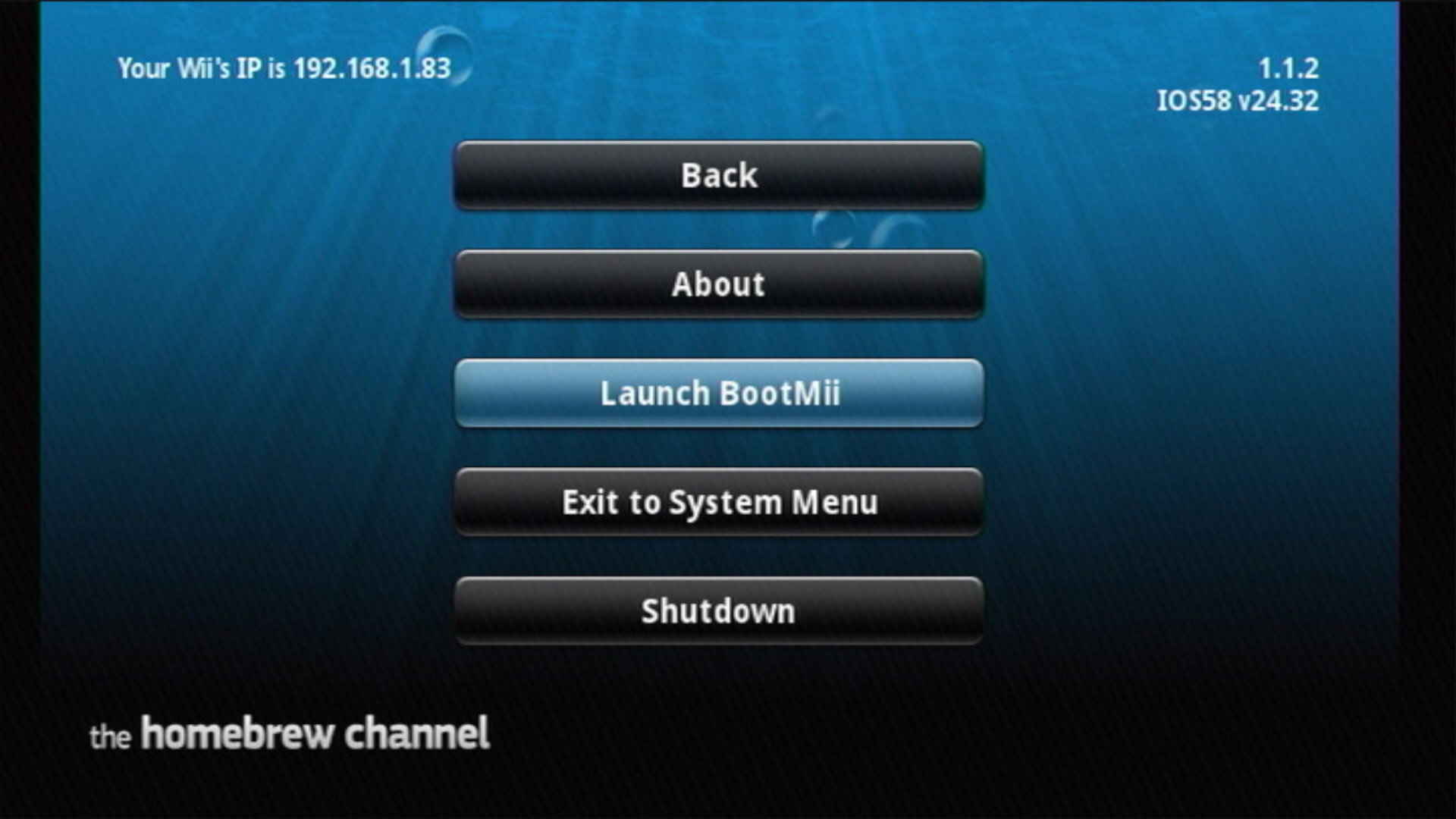
- Se l’Homebrew Channel è inaccessibile e hai Priiloader installato, dovresti potere avviare quest’ultimo e selezionare
-
Seleziona il pulsante delle opzioni (con l’icona delle rotelle).
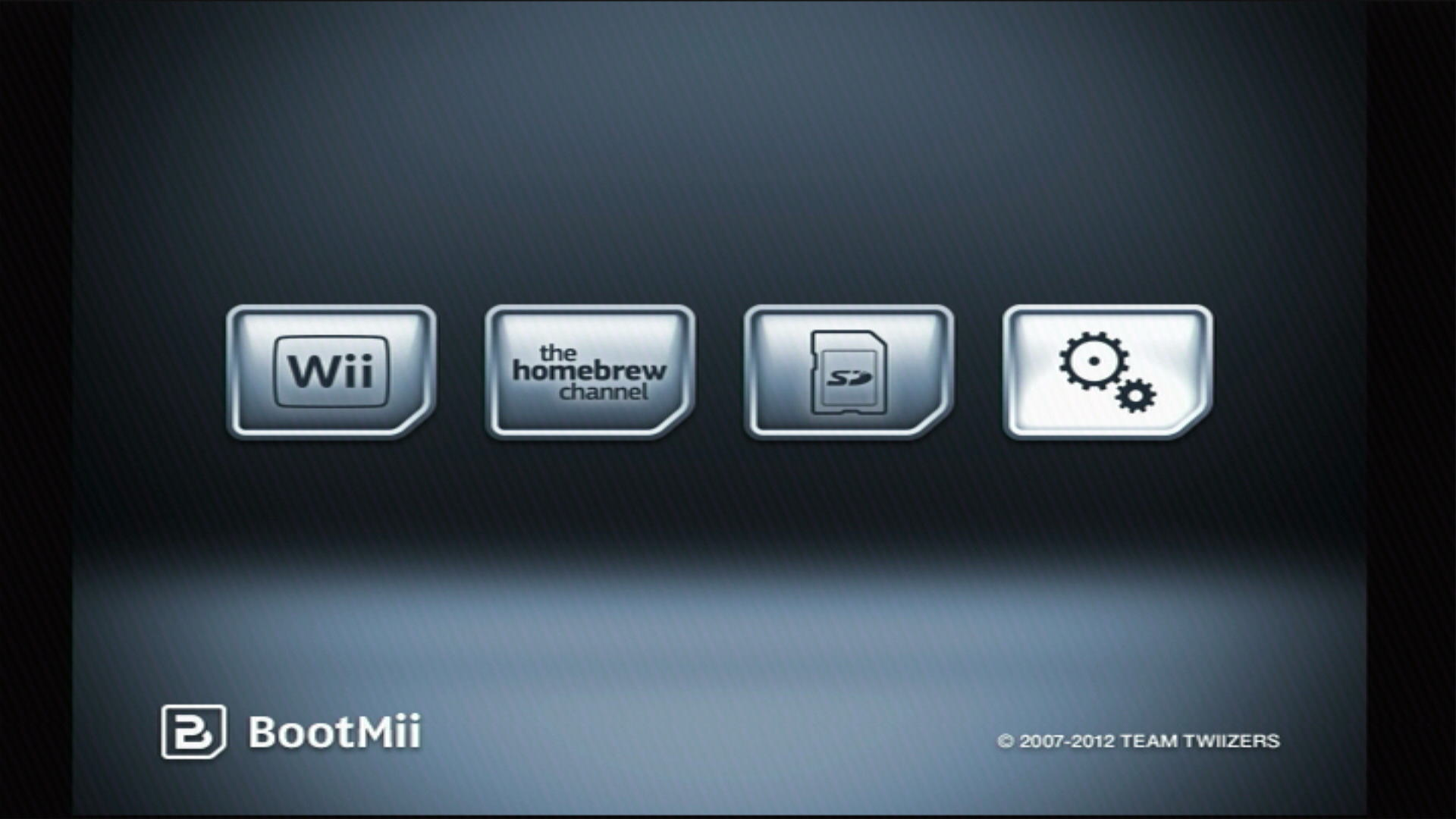
-
Seleziona il pulsante di RestoreMii.
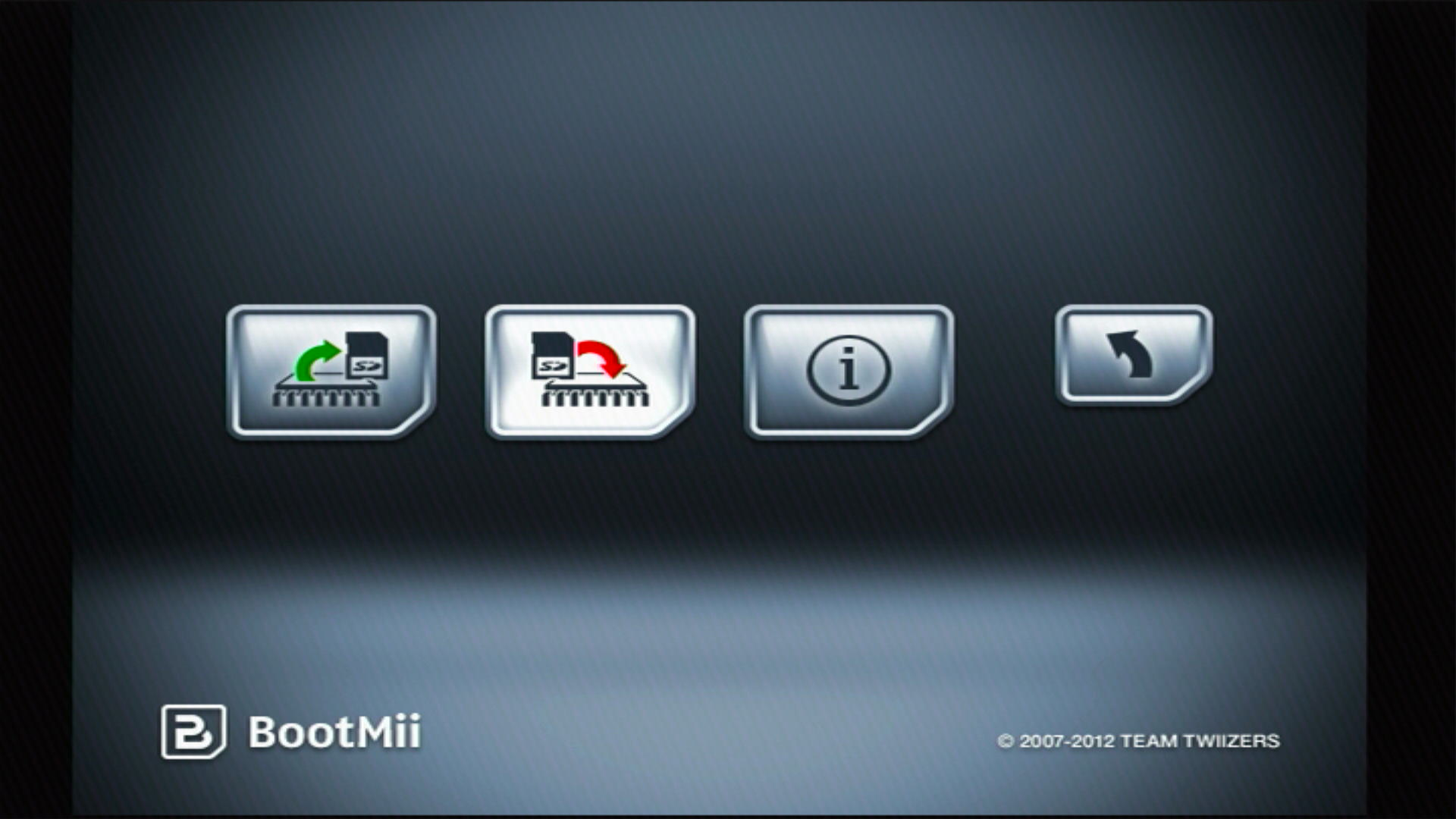
-
BootMii ti informerà che farà una scan in “SIMULATION mode”, puoi premere A o Reset per continuare.
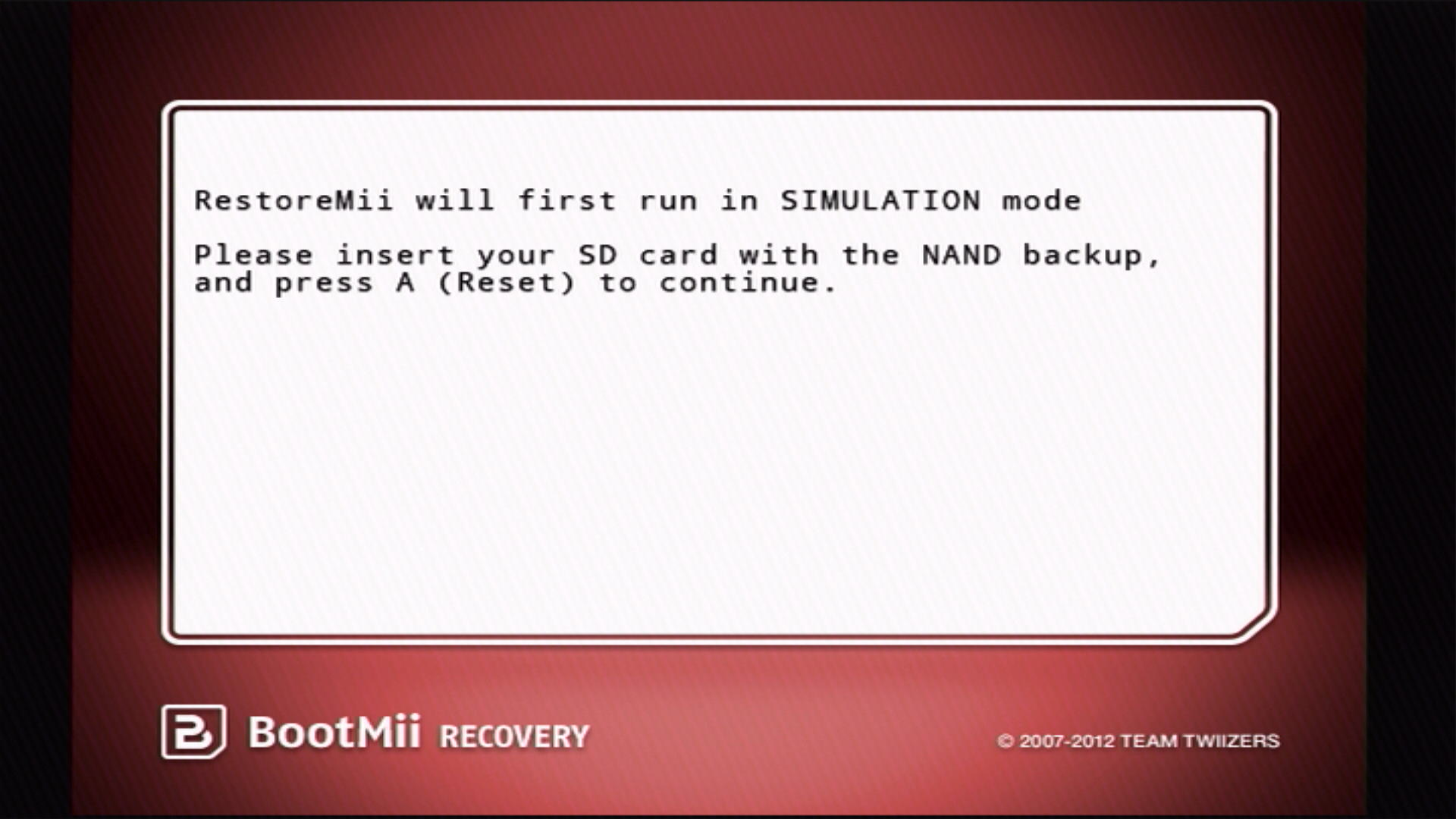
-
Se BootMii è installato come IOS, inserisci il codice Konami sul tuo controller GameCube: ↑, ↑, ↓, ↓, ←, →, ←, →, B, A, START
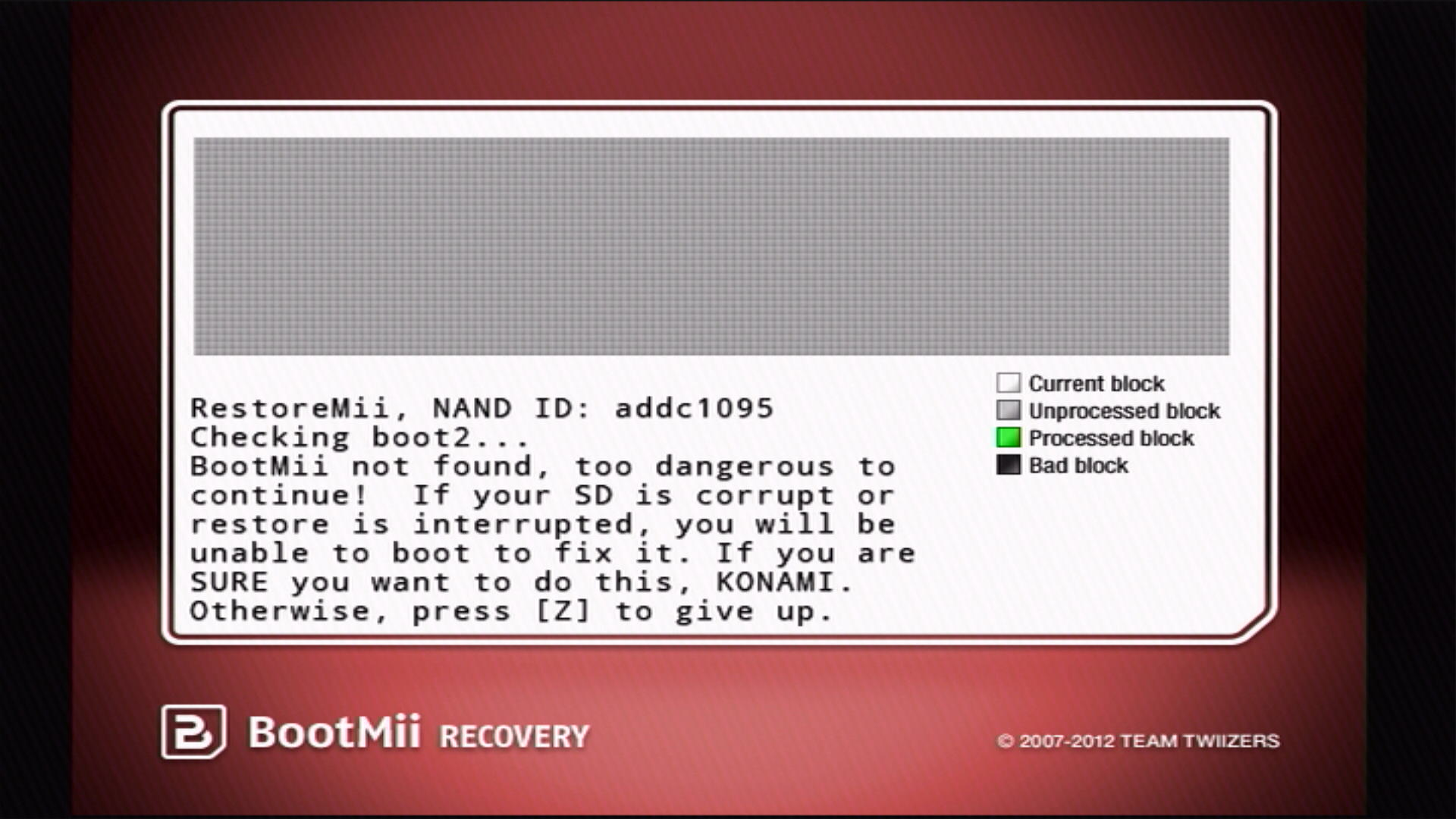
-
BootMii percorrerà il processo di restore attraverso una simulazione, esponendo cosa verrà cancellato e riscritto. Una volta finita la simulazione, hai un’ultima possibilità per annullare il processo di ripristino. Se vuoi continuare, premi START o il bottone Eject per iniziare.
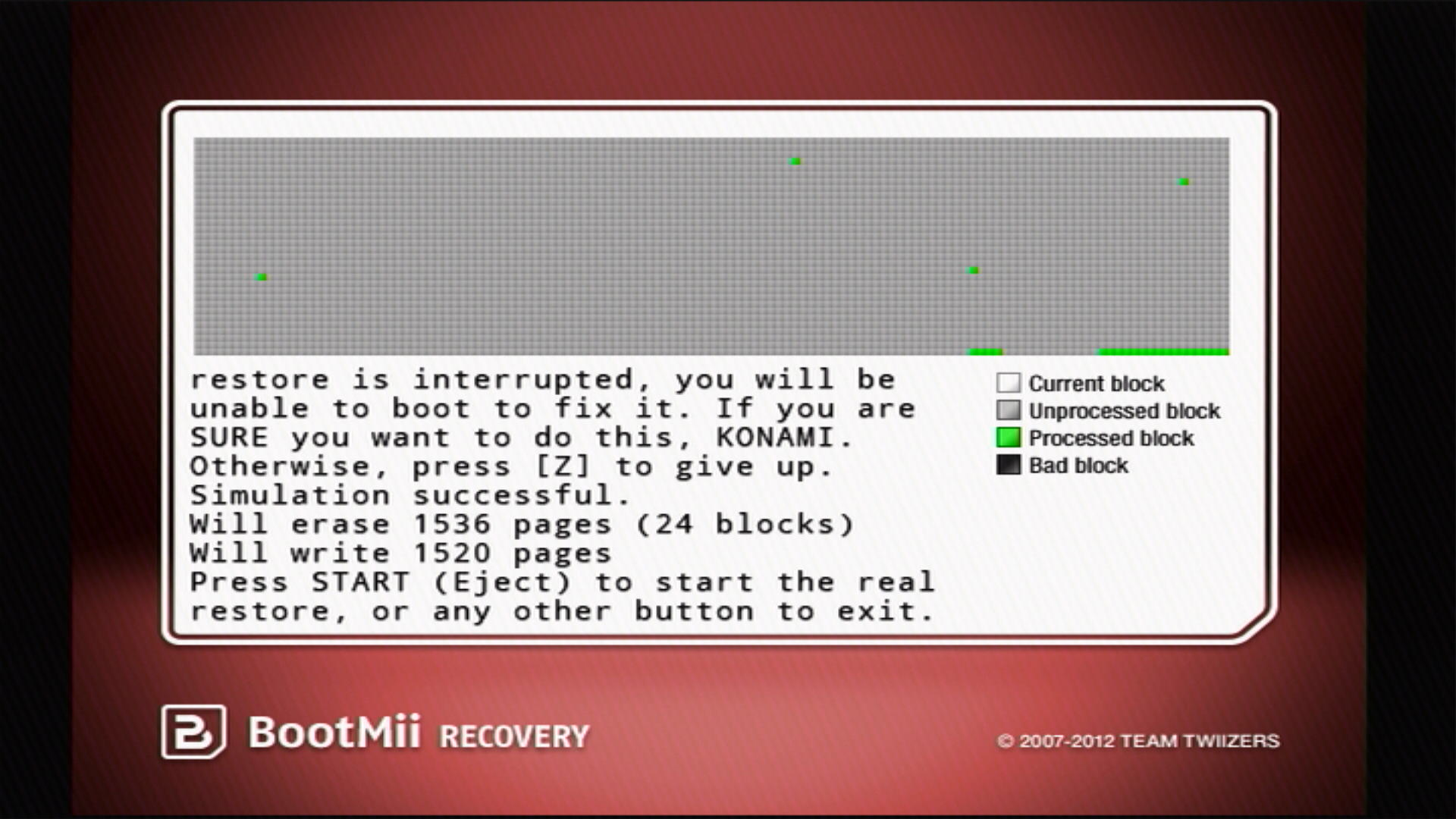
-
Dopo la fine del ripristino, dovresti vedere un testo che dice
I HAZ SUCCESS!oppureI HAZ FAIL. Premi qualsiasi pulsante sul tuo Wii o sul tuo controller GCN.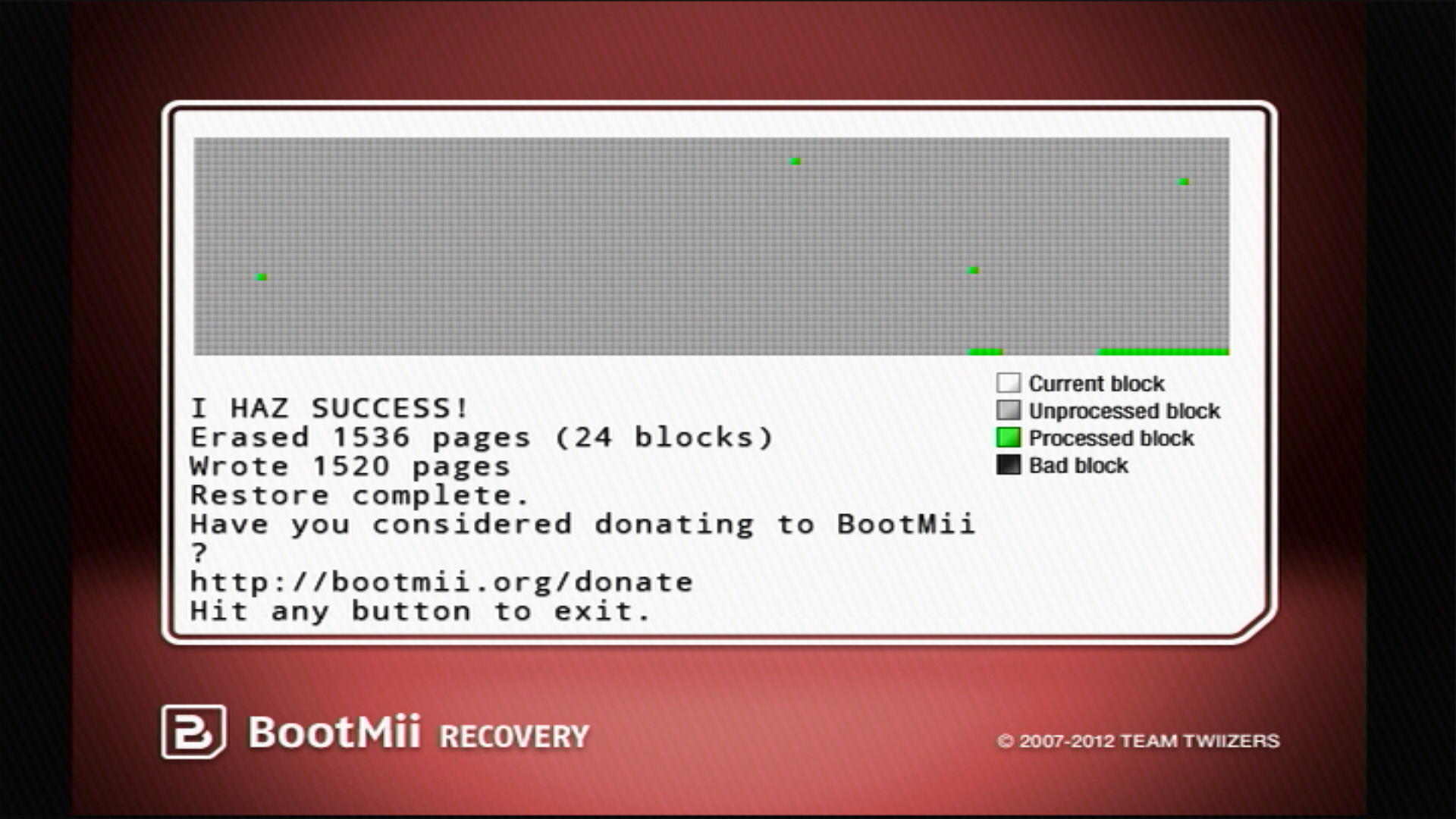
-
Premi il pulsante Back (quello con la freccia), poi premi il bottone del Menu Wii o dell’Homebrew Channel per uscire da BootMii.
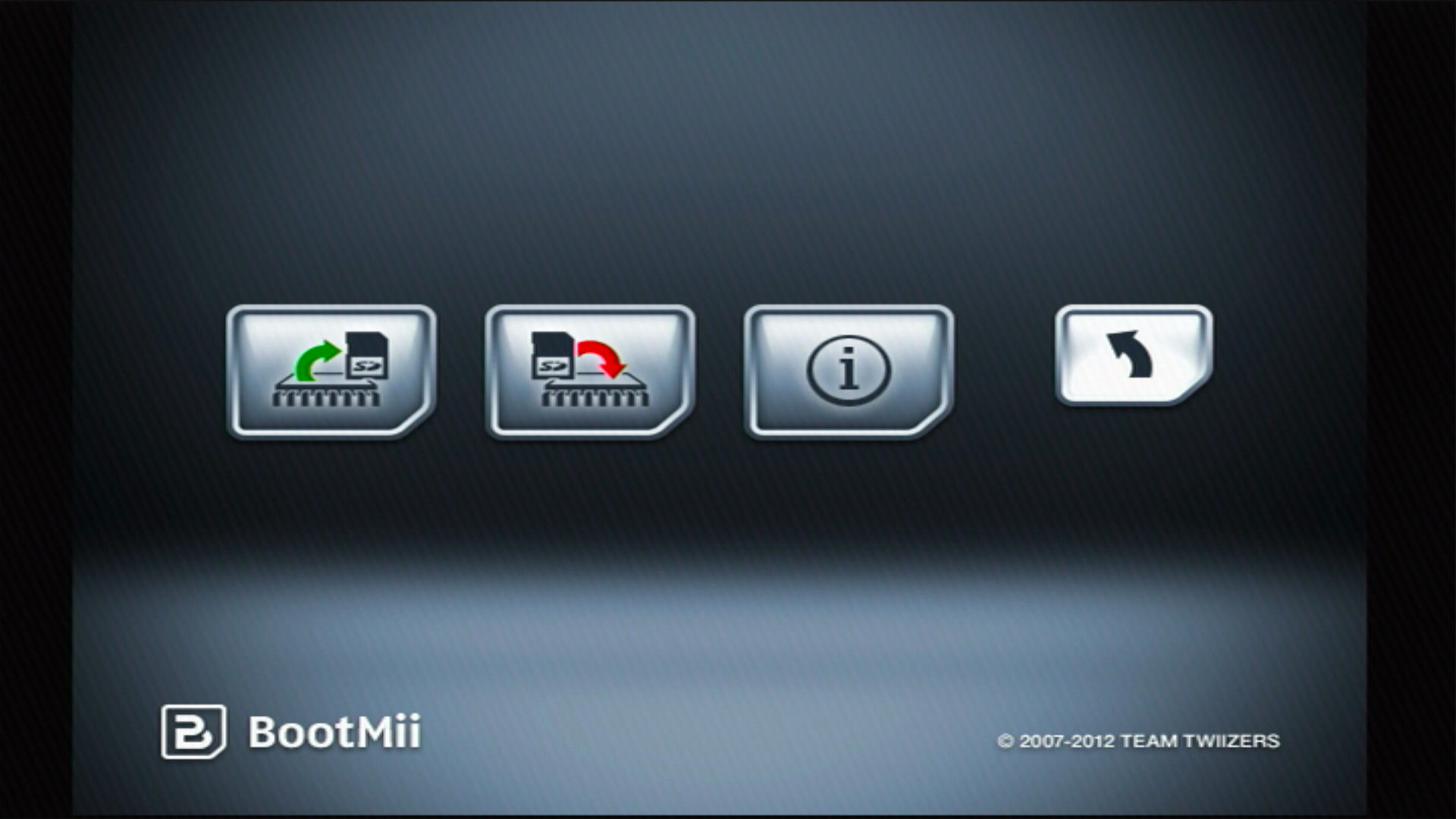
Se stavi ripristinando un backup della NAND per riparare un brick e questo non ha funzionato, per favore consulta la seziona di questa guida riguardo ai brick.